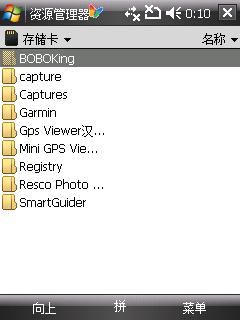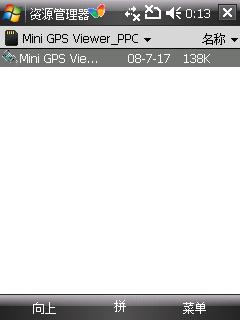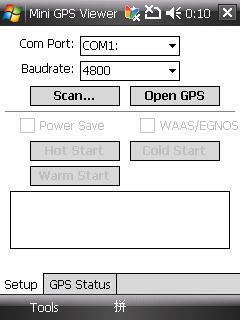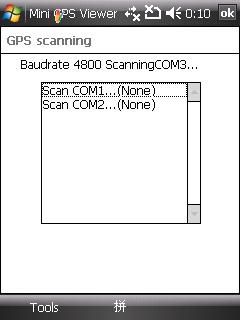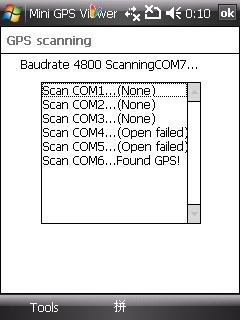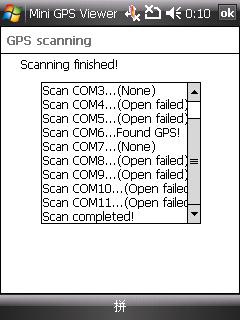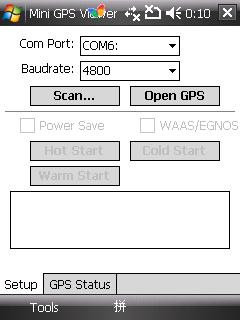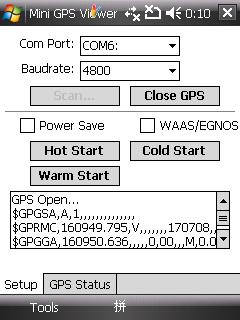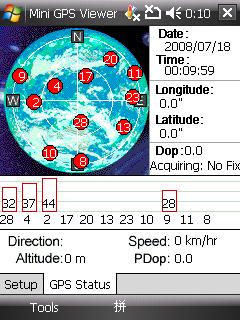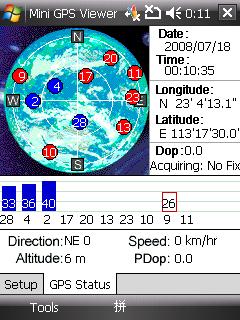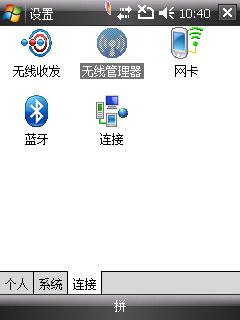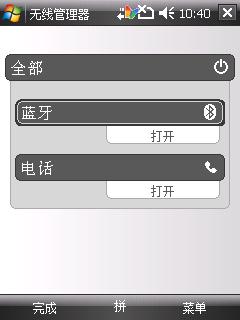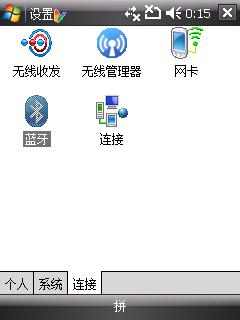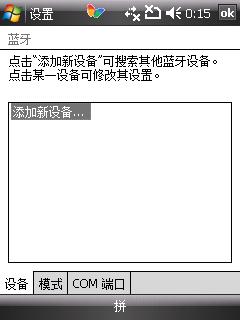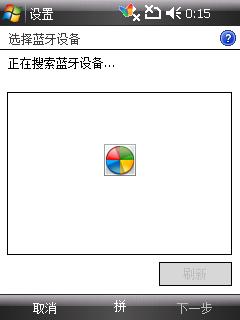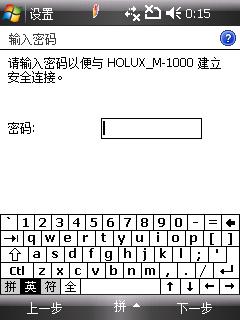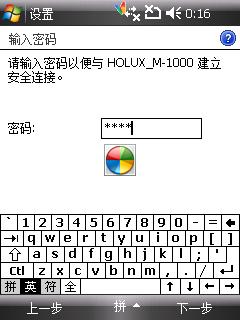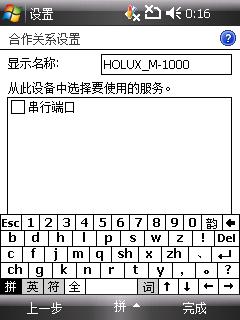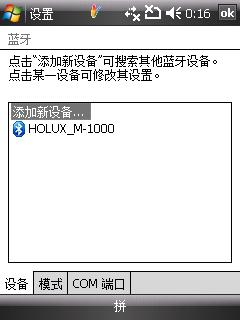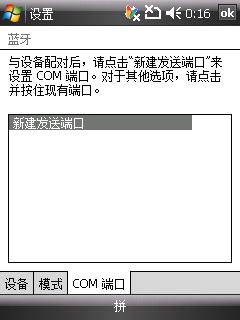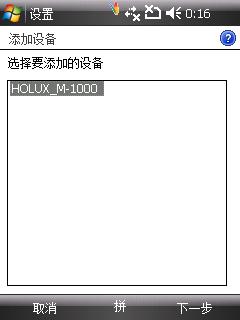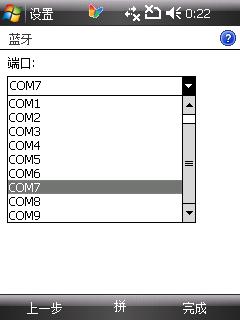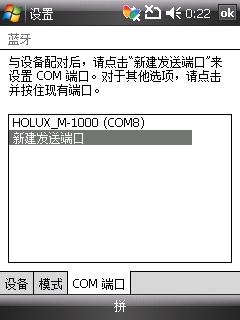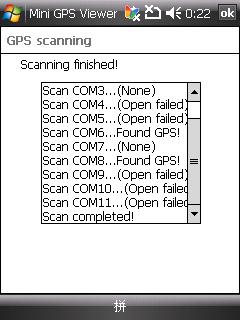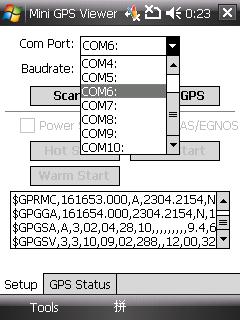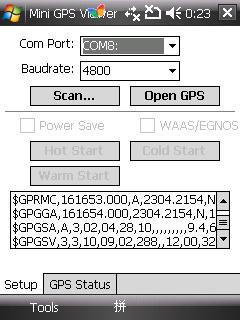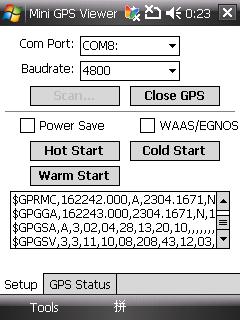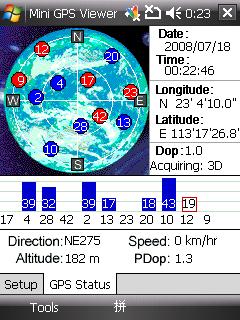|
1回顶部 智能手机因为其强大的功能扩展性博得了不少人的欢心,相信不少人都购入了一部,所谓随身电子助手。近来GPS功能越来越多地加入到手机当中,引起不少人的兴趣,不过由于带GPS功能的智能手机目前都偏贵,并且有部分用户已经于较早时间购入不带GPS的智能手机,那么有什么办法让这部分用户享受到GPS带来的便利呢? 答案当然是有的,就是市场上仅几百块就可以买到的蓝牙GPS接收器,也就是俗称的蓝牙模块了。这些模块现在价格都已经降到相对较低的位置,采用SiRFIII代芯片的模块较受欢迎,不过MTK芯片的产品也因其性能不俗,价格相对低廉,并且有低功耗的特点同样也受到不少人的青睐。 一般来讲,模块的说明书都比较简单,令一部分人初接触时有点困惑,怎样才能让手机与模块连接。小编写了篇入门教程,说明一下怎样让蓝牙GPS模块这个小东西为手机服务,鞠躬尽瘁。
首先说明下演示产品,一部是联想ET860手机(其实联想ET860是自带GPS芯片的,下文会提及,本次仅作演示对比之用),一块是Holux的M-1000蓝牙模块。另外软件方面则采用模块自带的Mini GPS Viewer作为演示,GPSViewer相信不用介绍,经典的手机GPS软件。 先来看看GPSviewer配合内置GPS如何工作的吧,跟后文提到的外置的蓝牙GPS模块可以作为对比。此前小编已经用数据线将GPSView传输到存储卡中,选择此文件夹下的MiniGPSViewer程序,点击运行,出现如下界面。
此前预备好在存储卡上的文件夹Mini GPS Viewer,点击打开文件集,运行Mini GPS Viewer程序。
可见GPS Viewer的主界面相当简介,有两个标签页,分别是“Setup”设置和“GPS Status”星图。在设置页面可以看到端口选择和比特选择,一般比特选择我们根据模块推荐给出的默认值4800即可,不需改动。“Scan”扫描可以为我们扫描端口,“Open”开启则可以让我们开启GPS。下面的还包括“Power Save”节电模式和“WAAS/EGNOS”卫星校正系统选项,供搜索到GPS模块时选用。最低下还有一个参数信息提示窗口。 点击“Scan”可以得到右图画面,程序自动扫描机器的GPS模块,省事。
程序扫描到联想ET860内置的GPS模块位于COM6端口,扫描结束后程序,返回设置界面则会自动选择COM6端口。
此时我们可以点击“Open GPS”了!注意,信息提示窗口已经提示“GPS Open”,从GPS模块来的参数也不断滚屏显示。
打开“GPS Status”卫星图标签页,我们可以看到,已开始寻星状态中,经过一段时间,完成定位,找到3颗有效卫星,2D定位完成。 相信看到这里大家对GPSViewer软件有一定了解,下面进行本文的主题,连接蓝牙GPS接收器。 2回顶部 当然了,因为是利用手机蓝牙和GPS模块进行通讯,需要确保手机蓝牙功能是“开启”状态,蓝牙模块也要处于电源“On”状态,不然,搜不到嘛。
回到手机主界面点击开始,找到手机的设置程序,并打开“连接”标签页,选择“无线管理器”一项,确保手机蓝牙是打开状态。
回到“链接标签”,选择“蓝牙”图标进行设置,出现右面的蓝牙设置界面,分别有“设备”、“模式”和“COM端口”三个标签页。在“设备”处点击“添加新设备……”
程序正在帮你搜索附近的蓝牙设备,一段时间后即可看到结果,当然就是发现了我们的Holux_M-1000设备了啦。用触摸笔选择设备后点击下一步,我们继续设置。
可以看到,立刻弹出一个蓝牙设备熟悉的密码输入界面,输入大多数蓝牙设备默认的“0000”密码,又再次等待。
很快,出现上面左边的画面,不用理会任何东西,直接点击完成。OK!我们已经成功添加了蓝牙GPS模块,在设备列表中显示出“HOLUX_M-1000”。
当然了,很重要,我们还要设定COM端口,作为蓝牙设备的通信渠道。回到蓝牙设置主界面,选择“COM端口”,点击“创建发送端口……”
设置程序提示目前只有一个蓝牙设备,点击后,出现端口选择列表。由于COM6已被本机内置GPS占用,我们为其指定其他端口。
选定COM8作为我们外置蓝牙GPS接收器的通讯端口,大功告成! 回到GPS Viewer程序界面,点击“Scan”搜索,我们看到上面的画面,大家发现在COM6和COM8都可以看到程序提示“Found GPS!”。我们有两个GPS设备使用了。
回到设定标签页,我们要手工设置COM8,然后点击“OPEN GPS”。
同样,我们可以看到,跟手机内置的GPS模块一样,此时外置的蓝牙GPS模块也开始为手机提供GPS信息,并且接收到6个有效卫星信号,从右面的图我们可以看到3D定位已经完成。(Tips:有些GPS应用软件能够自动识别GPS所在端口,只需打开软件便能使用,不过有些软件则需要我们提供端口,说明位置,大家要注意。如果遇到需提供端口的软件,而又不清楚内置的GPS端口,也可以用GPSViewer检测一下。) 总结:其实蓝牙GPS接收器确实为我们提供了一个便宜且灵活的GPS功能解决方案,不过其使用就稍微步骤多了一点点。不管是什么系统平台,主要关键其实就两步,一是让手机搜索并识别蓝牙模块,二是设定通信端口。希望各位看完上面的图片文字,也能比较轻松地设定手机连接蓝牙GPS模块。 |
图解智能手机连接蓝牙GPS模块
2008-07-18 14:50
出处:PConline原创
责任编辑:liangzhineng
IT热词